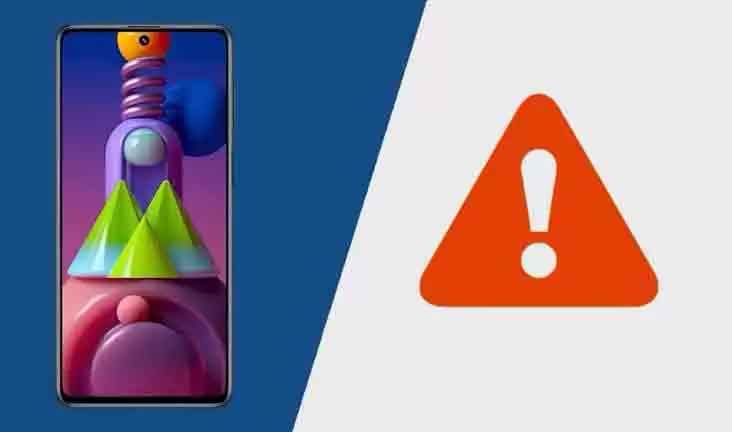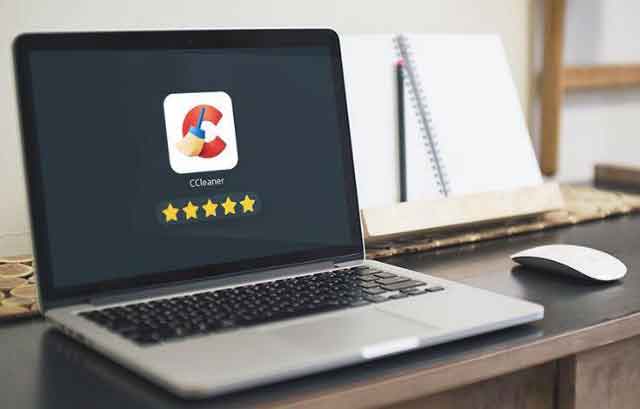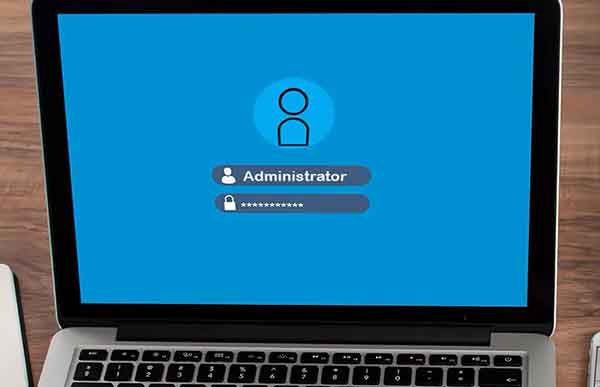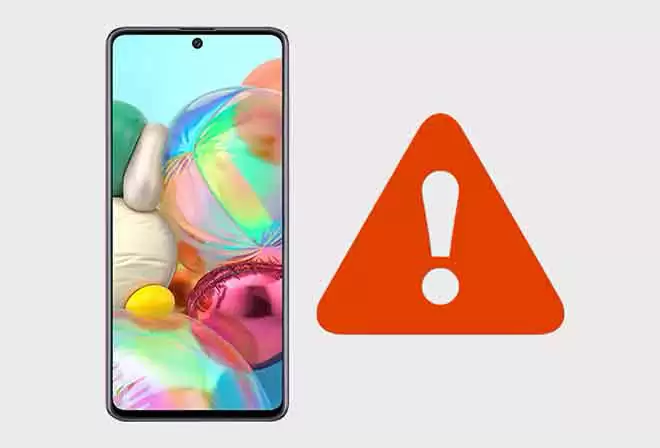Как изменить размер изображения –
С сегодняшними современными гаджетами делать снимки стало настолько легко, что хранить в памяти сотни изображений не является чем-то особенно странным или необычным. Однако хранение становится проблемой, поскольку чем лучше качество камеры, тем больше размер файла фотографии.
Изменение размера – это не просто обрезка изображения, это также может означать манипулирование пикселями для уменьшения размера файла. Если вы пытаетесь отправить много изображений другому человеку, но размер файла слишком велик, вам нужно будет сжать фотографию, чтобы отправить ее.
Вот здесь и пригодится изменение размера изображения. С помощью соответствующих инструментов вы можете настроить как изображение, так и размер файла конкретного изображения в соответствии со своими потребностями. В этой статье мы покажем вам, как изменить размер изображения для различных устройств.
Как изменить размер изображения на Android-устройстве
По умолчанию на телефоне или планшете Android нет приложений, которые можно использовать для изменения размера изображения.
Программы для Windows, мобильные приложения, игры - ВСЁ БЕСПЛАТНО, в нашем закрытом телеграмм канале - Подписывайтесь:)
Приложение «Фотографии», которое входит в стандартную комплектацию Android, можно использовать для просмотра файлов, но нет доступных вариантов для редактирования чего-либо. К счастью, в магазине Google Play есть полезные приложения для устройств Android.
Тип приложения может различаться в зависимости от типа устройства и версии Android, но у большинства из них очень похожие инструменты.
Стандартный процесс изменения размера изображения состоит в том, чтобы выбрать одно или несколько изображений из вашего альбома, а затем выбрать разрешение, до которого вы хотите изменить его размер. Вот некоторые инструменты выбора, получившие высокую оценку в Google Play:
1. Фото сжимает и изменяет размер
Простое в использовании и интуитивно понятное средство уменьшения размера изображения Photo Compress and Resize позволяет пользователю уменьшать размер изображения или обрезать изображения и удалять ненужные части изображения. Он может выполнять пакетное сокращение изображений и позволяет одновременно выбирать и сокращать несколько файлов.
2. Изменение размера фотографий и изображений
Приложение Photo & Picture Resizer – удобное средство изменения размера фотографий, созданное для устройств Android, дает пользователю возможность быстро изменять размер одного или нескольких изображений всего несколькими простыми касаниями. Photo & Picture Resizer, созданный по умолчанию с учетом соотношения сторон исходного изображения, упрощает загрузку изображений на различные сайты социальных сетей. Приложение также позволяет обрабатывать сразу несколько изображений.
3. Q Уменьшить: Photo Reducer е Q Reduce Lite
Приложение Q Reduce – это простой и серьезный редуктор размера файлов, который делает одно и делает это хорошо. Облегченная версия выполняет сокращение отдельных изображений, в то время как полная версия позволяет пакетировать изображения вместе с несколькими другими параметрами редактирования изображений, такими как выбор кадрирования и хранение фотографий.
Как изменить размер изображения на ПК с Windows
Возможно, это один из самых универсальных инструментов для редактирования изображений. ПК обычно поставляется с программами, позволяющими редактировать изображения. Кроме того, для ПК доступны одни из лучших инструментов для редактирования фотографий. Мы перечислим некоторые программы вместе с некоторыми советами по уменьшению изображений:
1. Краска
Все версии Windows ниже Windows 10 по умолчанию поставляются с MS Paint. Хотя они довольно просты в качестве инструментов для редактирования фотографий, они все же могут довольно легко изменять размер изображений. Для этого выполните следующие действия:
- Откройте изображение, щелкнув его правой кнопкой мыши и выбрав «Открыть с помощью» или нажав «Файл», затем «Открыть» в верхнем меню Paint.
- На вкладке «Главная» в разделе «Изображение» нажмите «Изменить размер».
- Отрегулируйте размер изображения в процентах или пикселях по своему усмотрению. Щелкните «Сохранить соотношение сторон», чтобы размер изображения оставался постоянным при настройке в процентах.
- Щелкните ОК.
2. Дипинги 3D
Windows 10 поставляется с обновленной версией приложения Paint, в которой гораздо больше возможностей, чем в исходной. Однако интерфейс был немного изменен, поэтому те, кто знаком с предыдущей программой, могут потеряться при попытке перемещаться по меню. Чтобы изменить размер изображения в Paint 3D, сделайте следующее:
- Откройте изображение в Paint 3D.
- Нажмите на инструмент «Холст» в верхнем меню.
- В меню справа вы можете настроить и изменить размер изображения в пикселях или в процентах. Блокировка соотношения сторон поддерживает правильный баланс размеров изображения, а «Изменить размер изображения с холстом» увеличивает или уменьшает размер холста Paint 3D по отношению к настройкам.
- Нажмите «Меню», затем нажмите «Сохранить», чтобы сохранить изменения.
3. Adobe Photoshop
Считается одним из лучших графических инструментов, вы не можете думать о редактировании фотографий, не упомянув Adobe Photoshop. Хотя она не бесплатна, как упомянутые выше, универсальность этой программы стоит своей цены. Чтобы изменить размер изображения в Photoshop, выполните следующие действия:
- Нажмите «Изображение» в верхнем меню.
- Выберите размер изображения.
- Отрегулируйте размер по своему усмотрению и нажмите ОК.
Пакетное изменение размера также возможно, хотя для этого требуется запись действий, поэтому выберите «Файл», «Автоматизировать», затем «Пакетный».
4. Irfanview
Бесплатная и очень популярная программа просмотра изображений Irfanview также имеет возможность изменять размер изображений по отдельности или группами без предварительной регистрации действий программы. Это очень полезный инструмент, и, поскольку установка бесплатна, нет причин не попробовать эту программу. Вы можете изменить размер изображений в Irfanview следующим образом:
- Откройте изображение, щелкнув правой кнопкой мыши и выбрав «Открыть с помощью», или найдите его в меню Irfanview, щелкнув «Файл», а затем «Открыть».
- Щелкните Изображение в верхнем меню, затем щелкните Изменить размер / Изменить размер.
- Отрегулируйте значения изображения по своему усмотрению, затем нажмите OK.
Пакетное преобразование изображений, находящихся в папке, можно выполнить, открыв Irfanview, щелкнув «Файл», а затем выбрав «Пакетное преобразование / переименование». После этого размер всех изображений, найденных в папке, будет автоматически изменен.
Как изменить размер изображения на iPhone
Хотя приложение «Фотографии», поставляемое с вашим iPhone, можно использовать для обрезки изображений до определенного размера, в нем нет функции уменьшения разрешения или размера файла. Однако есть приложения, доступные через Apple App Store, которые очень хорошо справляются со своей задачей:
1. Размер изображения
Image Size – один из самых популярных графических редакторов в App Store. Этот бесплатный инструмент полезен для тех, кому нужен простой способ уменьшить размер своих файлов изображений.
2. Изменение размера изображения
ImageResize – еще один популярный инструмент редактирования в Apple App Store, удобный инструмент для быстрого изменения размера и последующей публикации изображений с вашего iPhone. Когда вы изменяете размер изображений, отображается приблизительный размер файла в результате, поэтому вы можете легко настроить файлы для загрузки на сайты с определенными требованиями к размеру файла.
3. Пакетное изменение размера
Пакетное изменение размера – полезное приложение, которое позволяет пользователям изменять размер сразу нескольких изображений, – отличный инструмент для тех, кто любит делать много фотографий и имеет альбомы с большим количеством изображений.
Как изменить размер изображения на Mac
Mac – мощный инструмент для людей, которые хотят редактировать изображения. Многие художники-графики предпочитают использовать Mac при редактировании, хотя это профессиональный или личный выбор. Однако доступные инструменты весьма полезны. Вот некоторые из самых простых в использовании:
1. Предварительная версия для Mac
Средство просмотра фотографий и изображений по умолчанию для macOS имеет несколько параметров редактирования, включая изменение размера. Для этого выполните следующие действия:
- Откройте файл, размер которого хотите изменить, в приложении предварительного просмотра.
- Щелкните «Инструменты», затем выберите «Настроить размер».
- Выберите изображение «Resample».
Для пакетного изменения размера изображений откройте несколько изображений в одном окне, а затем выполните указанные выше действия.
2. Adobe Photoshop
Эта популярная программа для редактирования фотографий также доступна для использования на Mac. Шаги по изменению размера изображений такие же, как и для ПК.
Как изменить размер изображения на Chromebook
Поскольку Chromebook ограничен только приложениями, одобренными Google, варианты редактирования фотографий на этой платформе не так разнообразны, как другие. Но он по-прежнему поставляется с предопределенной программой, которая может выполнить эту задачу. Кроме того, вы можете включить Google Play Store на своем Chromebook, а затем загрузить редакторы изображений, как если бы вы использовали Android.
Редактор изображений
Это программа просмотра изображений по умолчанию для вашего Chromebook и программа, используемая при открытии файла изображения. Чтобы редактировать изображения с помощью этого приложения, сделайте следующее:
- Откройте файл изображения, затем щелкните в меню Правка.
- Выберите и нажмите Изменить размер.
- Отрегулируйте значения по своему усмотрению.
Дополнительные ответы на часто задаваемые вопросы
Вот ответы на некоторые из наиболее часто задаваемых вопросов о том, как изменить размер изображений.
1. Какие онлайн-инструменты вы можете порекомендовать для изменения размера изображений?
Следующие инструменты предлагают простые параметры перетаскивания при изменении размера файлов изображений, и все они бесплатны и доступны без установки чего-либо.
Для одиночных изображений попробуйте использовать PicResize О ФотоРазмер . Для пакетных проектов BulkResize е БИРМЕ они весьма полезны. Поскольку это онлайн-инструменты, не имеет значения, на какой платформе вы их используете. Если у вас есть подключение к Интернету, вы можете использовать любое из них.
2. Какие программы вы можете порекомендовать для пакетного изменения размеров изображений?
Приложения, предоставленные для каждой из вышеперечисленных платформ, могут предлагать пакетную обработку изображений. Они являются одними из самых популярных для каждой из своих платформ и предлагают пользователям отличный инструмент для изменения размера нескольких изображений.
3. Как изменение размера изображения влияет на размер файла?
Изменение размера изображения существенно влияет на размер файла изображения. При уменьшении или увеличении размера изображения будет соответственно уменьшаться или увеличиваться количество пикселей, отображаемых при открытии файла.
Это означает, что чем меньше количество пикселей, тем меньше размер файла и наоборот. Важно помнить, что многие интернет-сайты имеют ограничения на загрузку и не принимают изображения, превышающие определенный размер файла.
Неотъемлемая часть фотосессии
Теперь, когда делать фотографии так просто, необходимость управления размерами файлов изображений приобрела важность, особенно для тех, кто делает это часто.
Было бы крайне неприятно сфотографировать важный момент только для того, чтобы обнаружить, что у вас закончилось место для хранения. Изменение размера изображений, вероятно, стало неотъемлемой частью их съемки. Знаете ли вы какие-либо другие способы изменения размера изображений на разных устройствах?
Программы для Windows, мобильные приложения, игры - ВСЁ БЕСПЛАТНО, в нашем закрытом телеграмм канале - Подписывайтесь:)